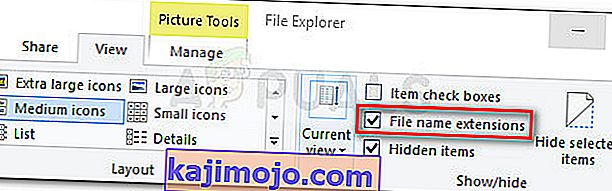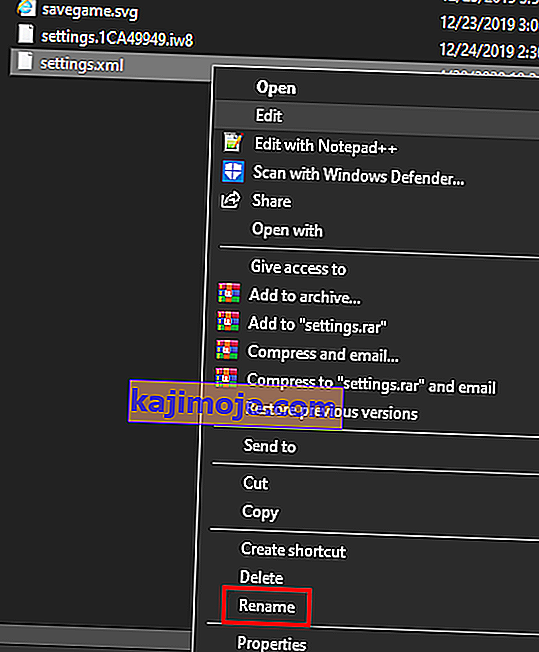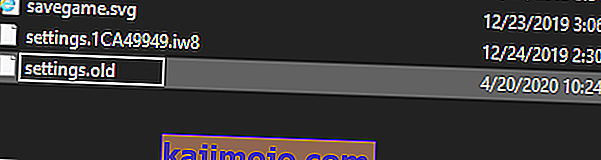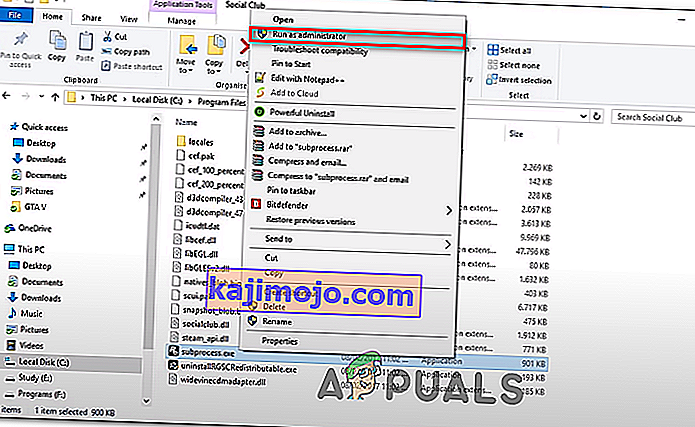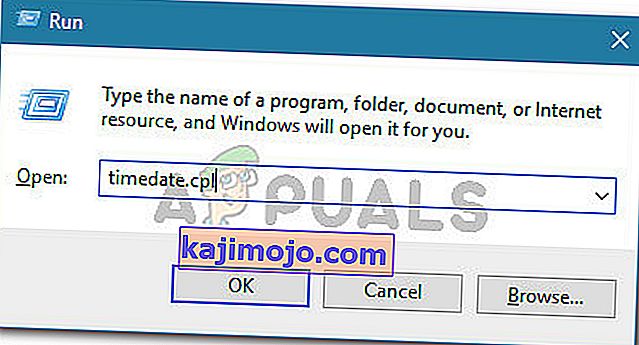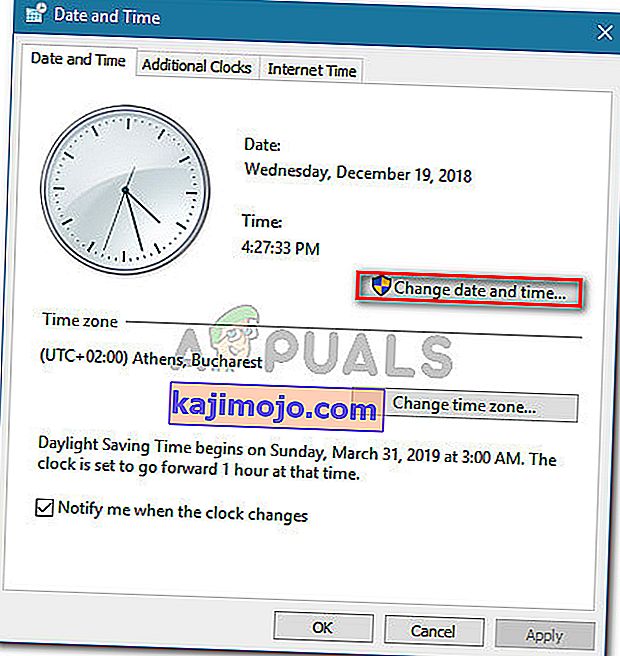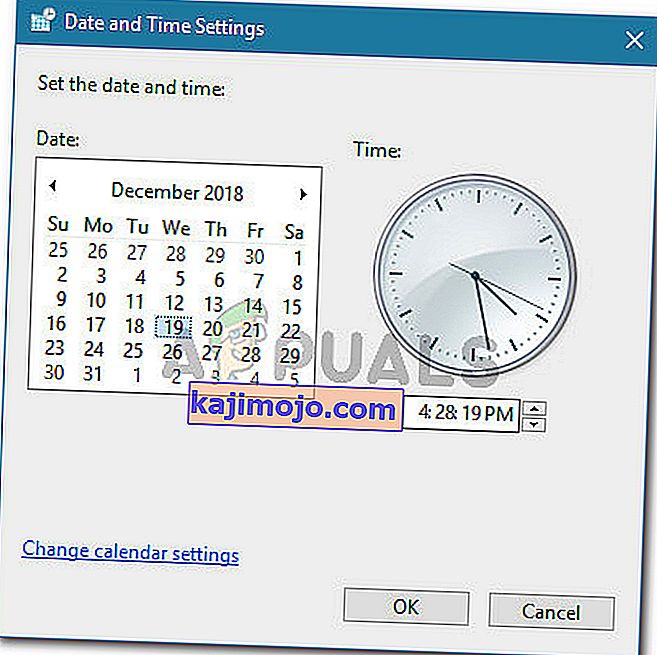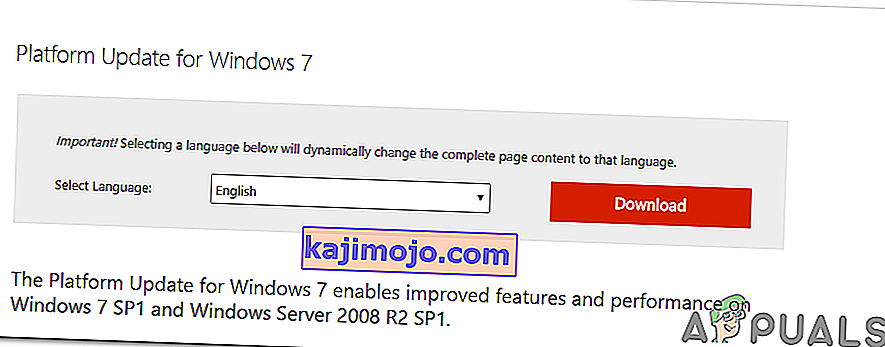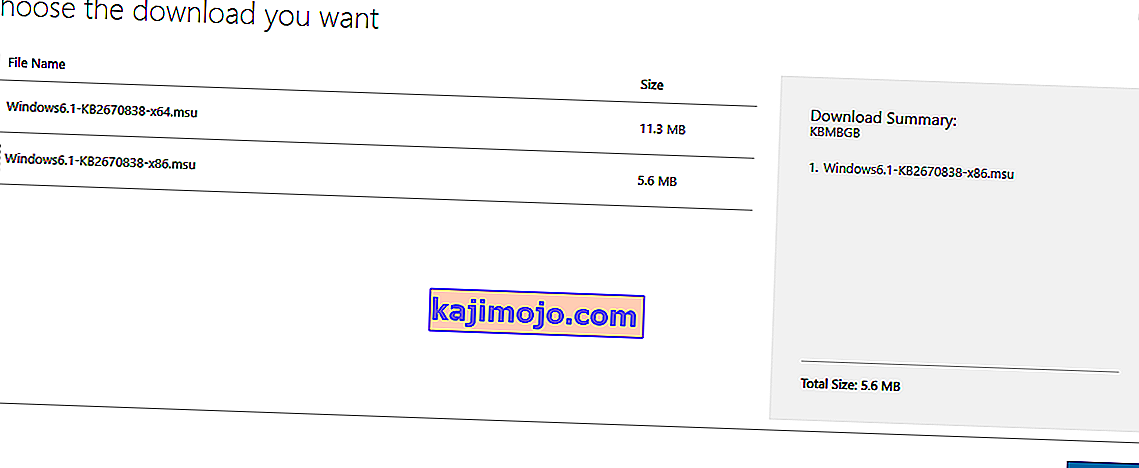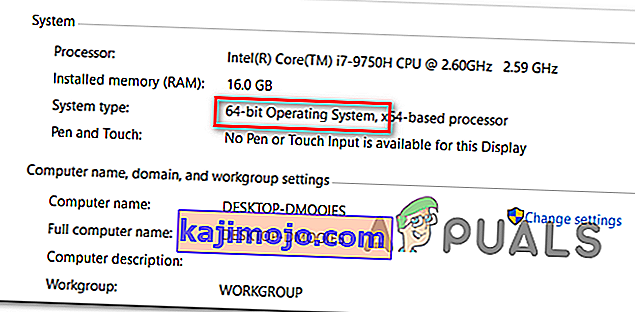Неки играчи ГТА В извештавају да на крају виде како Социал Цлуб није успео да се иницијализује (код грешке 17) сваки пут када покушају да покрену игру на свом рачунару. Највише погођени корисници кажу да се пад појављује неколико секунди након покушаја игре на цео екран.

Испоставило се да је већина случајева где је овај проблем пријављен на крају била узрокована локалном грешком која је потекла из профила локалних подешавања. Ако је овај сценарио применљив, проблем бисте могли да решите ресетовањем целокупне фасцикле игре преименовањем неколико датотека са екстензијом .олд.
Такође, требате осигурати да се Социал Гроуп отвара са администраторским приступом и да имате тачан датум и време (Социал Цлуб је врло избирљив у вези с тим). А ако имате Социал Цлуб и ГТА В инсталиране на различитим чврстим дисковима, морате извршити нека подешавања регистра.
Међутим, ако користите АВГ, ЕСЕТ или неки други превише заштићени АВ пакет, проблем се такође може појавити јер главна извршна датотека Социал Цлуба спречава комуникацију са сервером Роцкстар. у овом случају можете проблематичну извршну датотеку додати на белу листу или можете у потпуности деинсталирати независни АВ пакет.
У случају да игру покрећете путем Стеам-а, проверите да ли ваше име у игри садржи посебне знакове. Социал Цлуб је познат по томе што изазива ову грешку ако име садржи посебне знакове попут '# $% ~'. Срећом, можете лако уредити свој Стеам профил и уклонити све посебне знакове који би могли на крају да сруше ГТА В.
Ако и даље користите Виндовс 7, уверите се да је инсталиран Севице Пацк 1 (игра неће радити ако немате инсталирано ажурирање платформе.
Ресетовање поставки игре
У случају да се код грешке 17 догоди због неуспеха у учитавању апликације Социал Цлуб пореклом из локалне грешке, требало би да будете у могућности да решите проблем ресетовањем целокупне колекције поставки игре ГТА В.
Иако је већина погођених корисника потврдила да је ова операција на крају решила проблем, имајте на уму да ће ово на крају вратити све поставке плејера на подразумеване вредности. То укључује било која прилагођена подешавања за графику, звук, контроле, па чак и подешавања Стори Моде Цлоуд Саве.
Ако сте спремни да кренете овом рутом, следите упутства у наставку да бисте ресетовали поставке игре ГТАВ и решили проблем друштвеног клуба који се није успео покренути (код грешке 17):
- Отворите Екплорер, идите на траку на врху и кликните на Виев и означите поље повезано са Проширења имена датотеке .
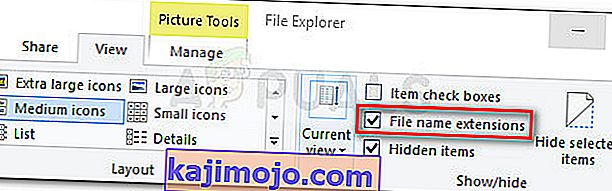
- Идите на следећу локацију да бисте се спустили директно у ГТА В директоријум:
Ц: \ Усерс \ ~ УСЕРНАМЕ ~ \ Доцументс \ Роцкстар Гамес \ ГТАВ
- Када дођете на тачну локацију, кликните десним тастером миша на сеттингс.кмл и у новом контекстном менију одаберите Преименуј .
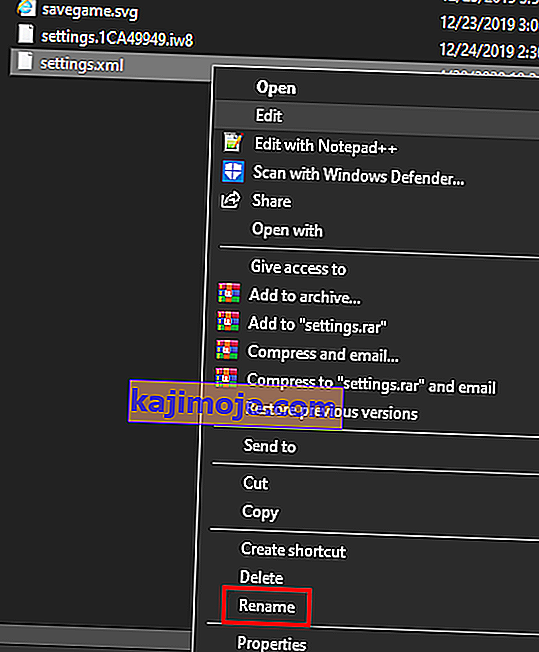
- Затим, преименујте .КСМЛ екстензију повезану са подешавањима у .олд и притисните Ентер да бисте сачували промену. У прозору за потврду кликните Да да бисте потврдили операцију.
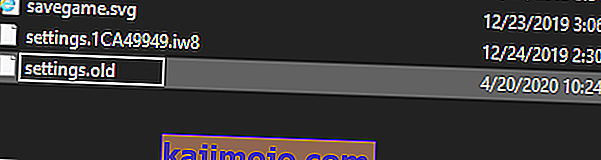
Напомена: Ова операција ће приморати игру да игнорише ову датотеку и створи нови еквивалент од нуле.
- Када успете да промените додатак, дођите до фасцикле профила у игри:
Ц: \ Усерс \ ~ УСЕРНАМЕ ~ \ Доцументс \ Роцкстар Гамес \ ГТАВ \ Профилес \ ~ ПРОФИЛЕФОЛДЕР ~
- Након што успете да слетите на тачно место, кликните десним тастером миша на цфг.дат и у контекстном менију одаберите Преименуј . Исто као и пре, преименујте датотеку са .олд наставком да бисте приморали игру да игнорише подешавања.
- Поновите исту ствар са пц_сеттингс.бин (преименујте у пц_сеттингс.олд), а затим поново покрените рачунар и покрените ГТАВ када се заврши следеће покретање.
Погледајте да ли и даље наилазите на Социал Цлуб Фаилед то Инитиализе (Еррор Цоде 17) и ако јесте, пређите на следећи метод у наставку.
Друштвени клуб на белој листи у АВ Суите-у (ако је примењиво)
У случају да на рачунару користите независни пакет за безбедност на којем наилазите на проблем Социал Цлуб Фаилед то Инитиализе (Еррор Цоде 17) , требало би да истражите да ли АВ претјерује.
Испоставило се да неки погођени корисници извештавају да је у њиховом случају пакет треће стране блокирао комуникацију између Социал Цлуба и сервера игре Роцкстар, што је на крају спречило покретање игре.
У већини случајева се овај проблем јавља код АВГ антивируса. Ако је овај сценарио применљив, требали бисте моћи да решите проблем тако што ћете створити изузетак у АВ подешавањима, изузев главне извршне датотеке Социал Цлуба из било које врсте АВ скенирања.
Радикалније решење је једноставно деинсталирати презаштитнички пакет независних произвођача и користити Виндовс Дефендер или блажи пакет независних произвођача.
У случају да желите да задржите свој тренутни АВ пакет, идите у своја АВ подешавања и додајте следеће локације на белу листу:
Ц: \ Програм Филес \ Роцкстар Гамес \ Социал Цлуб Ц: \ Програм Филес (к86) \ Роцкстар Гамес \ Социал Цлуб
Напомена : Кораци при томе ће се разликовати у зависности од пакета независних произвођача који користите.
У случају да не знате како да додате беле локације у своја АВ подешавања или једноставно желите да идете лаганим путем, следите упутства у наставку да бисте у потпуности деинсталирали свој АВ пакет и елиминисали сметње у извршној датотеци Социал Цлуба:
- Притисните тастер Виндовс + Р да бисте отворили дијалошки оквир Покрени . Затим укуцајте „аппвиз.цпл“ у оквир за текст и притисните Ентер да бисте отворили екран Програми и функције .

- Када уђете у екран Програми и функције , померите се надоле у десни одељак и пронађите независни АВ пакет који покушавате да деинсталирате.
- Када га видите, кликните га десним тастером миша и у новом контекстном менију одаберите Унинсталл .

- Унутар екрана за деинсталацију следите упутства на екрану да бисте довршили поступак, а затим поново покрените рачунар ако то не буде затражено аутоматски.
- При следећем покретању поново покушајте да покренете ГТА В и видите да ли и даље видите исту грешку Социал Цлуб Фаилед то Инитиализе (Еррор Цоде 17) .
У случају да се исти проблем и даље јавља, пређите на следеће потенцијално решење у наставку.
Промена назива Стеам профила (ако је применљиво)
Испоставило се да ако покушавате да покренете игру преко Стеама, још један разлог који би могао да изазове овај проблем је неусклађеност са вашим именом Стеам. Из неког чудног разлога познато је да Социал Цлуб изазива грешку Социал Цлуб Фаилед то Инитиализе (Еррор Цоде 17) ако Стеам налог садржи посебне знакове.
Многи погођени корисници потврдили су да је проблем решен и да се игра више није срушила након што су приступили њиховим подешавањима Стеам-а и очистили све посебне знакове са свог имена Стеам-а. Промена имена профила Стеам може се извршити директно из одељка вашег профила кликом на Уреди профил .

Након што успете да очистите све посебне знакове са свог имена Стеам , поново покрените игру и погледајте да ли можете нормално да се покренете.
Покретање Социал Цлуба са администраторским приступом
Још један потенцијални проблем који може проузроковати ову ГТА В грешку је непозивање компоненте Социал Цлуб (субпроцесс.еке). У великој већини пријављених случајева овај проблем ће се на крају појавити јер Социал Цлуб нема право да се отвори са администраторским приступом (који му је потребан).
Ако је овај сценарио применљив, проблем ћете моћи да решите тако што ћете приступити директоријуму Социал Цлуб (који се обично налази у фасцикли Програм Филес к86) и отворити субпроцесс.еке са администраторским приступом пре него што стварно покренете игру.
Испробајте ово решење, пратећи упутства у наставку и погледајте да ли је успело да реши проблем у вашем одређеном сценарију:
- Отворите Екплорер и идите на следеће место:
Ц: \ Програмске датотеке (к86) \ Роцкстар Гамес \ Социал Цлуб
- Када дођете на тачну локацију, кликните десним тастером миша на субпроцесс.еке и у новом контекстном менију одаберите Покрени као администратор .
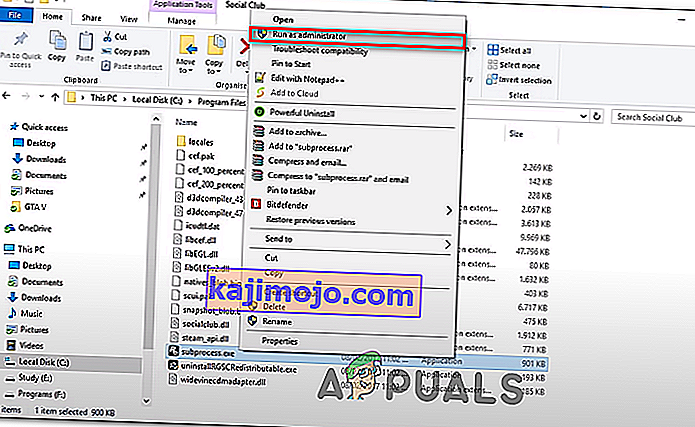
- Отворите ГТА В и погледајте да ли се игра може нормално покренути без грешке Социал Цлуб Фаилед то Инитиализе (Еррор Цоде 17) .
- У случају да је ова операција била успешна, мораћете да поновите овај поступак пре сваког покретања игре. Поред тога, можете принудити администраторски приступ извршној датотеци тако што ћете десним тастером миша кликнути картицу Својства> Компатибилност и означити поље повезано са Покрени овај програм као администратор пре него што кликнеш на Примени.
У случају да вам ово потенцијално решење није успело, пређите на следеће потенцијално решење у наставку.
Постављање тачног времена и датума (ако је применљиво)
Испоставило се да је још један прилично популаран разлог који ће на крају прекинути лансирање ГТА В на рачунару озбиљно застарели датум и време. Покретач Социал Цлуб покреће проверу у позадини да види да ли се датум и време сервера подударају са датумом и временом крајњег корисника. Ако се оба не подударају, могли бисте очекивати да ће се појавити грешка Социал Цлуб Фаилед то Инитиализе (Еррор Цоде 17) .
У случају да је овај сценарио применљив, следите упутства у наставку како бисте били сигурни да датум и време нису озбиљно застарели:
Напомена: У случају да наставите да мењате датум и време на тачне вредности, али примећујете да се и даље враћају, размислите о замени ЦМОС батерије на матичној плочи.
- Притисните тастер Виндовс + Р да бисте отворили дијалошки оквир Покрени . Затим откуцајте ' тиметабле.цпл ' и притисните Ентер да бисте отворили прозор Датум и време .
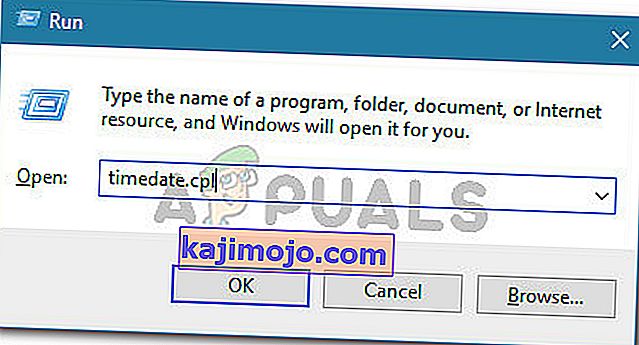
- Када успете да приступите прозору Датум и време , изаберите картицу Датум и време , а затим кликните на Промени датум и време . Када видите УАЦ (Контрола корисничког налога) , кликните Да да бисте одобрили административни приступ.
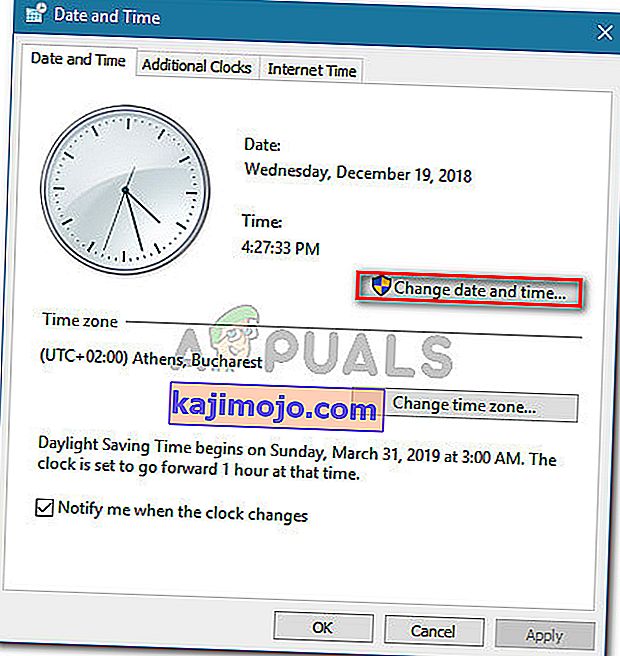
- На следећем екрану помоћу календара подесите одговарајући датум, а затим подесите време у складу са тренутном временском зоном и кликните на дугме У реду да бисте сачували промене.
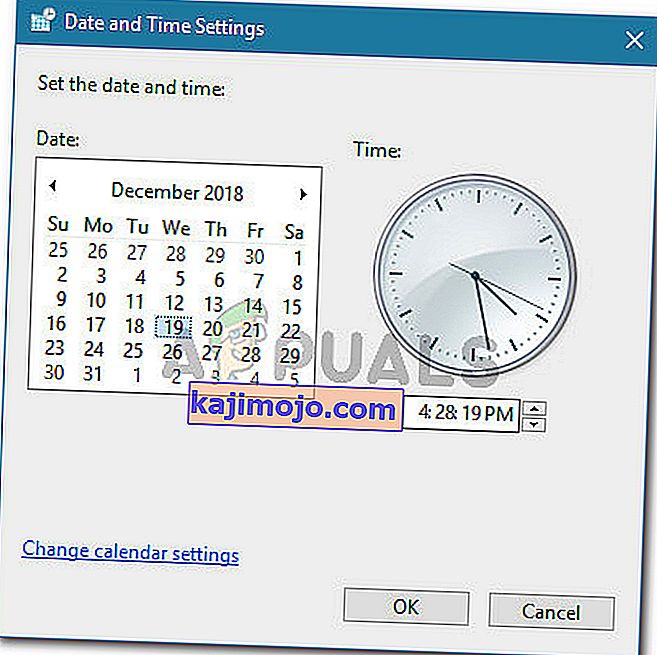
- Након што су датум и време успешно подешени, поново покрените рачунар и покушајте да покренете игру када се заврши следеће покретање.
У случају да се иста порука о грешци и даље појављује, пређите на следеће потенцијално решење у наставку.
Инсталирање сервисног пакета 1 (само за Виндовс 7)
Као што су потврдили многи погођени корисници, ГТА В треба ажурирање сервисног пакета 1 да би могао да се покреће у оперативном систему Виндовс 7. Ако користите Виндовс 7, мораћете да осигурате да је оперативни систем ажуриран најновијим нивоом подршке .
Ако је овај сценарио применљив, следите упутства у наставку да бисте инсталирали најновије ажурирање платформе за Виндовс 7 и видели да ли ће ово на крају решити проблем уместо вас:
- Посетите ову везу ( овде ) из свог подразумеваног прегледача. Када уђете, померите се надоле до Ажурирање платформе за Виндовс 7 , одаберите језик за инсталацију и кликните на дугме Преузми да бисте започели процес.
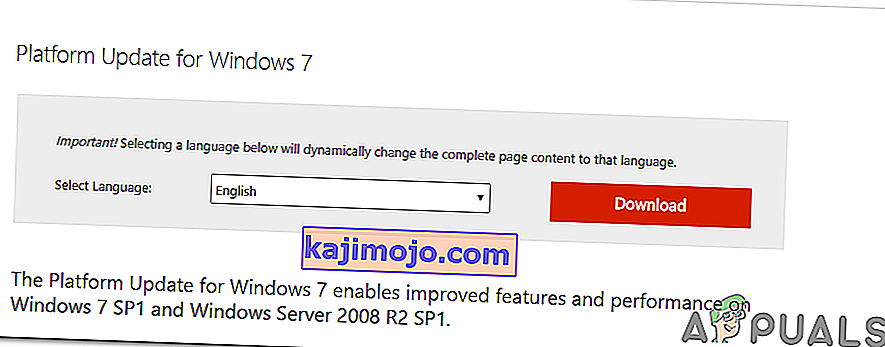
- У следећем прозору означите поље повезано са вашом ОС архитектуром - За 32-бит преузмите Виндовс6.1-КБ2670838-к86.мсу.
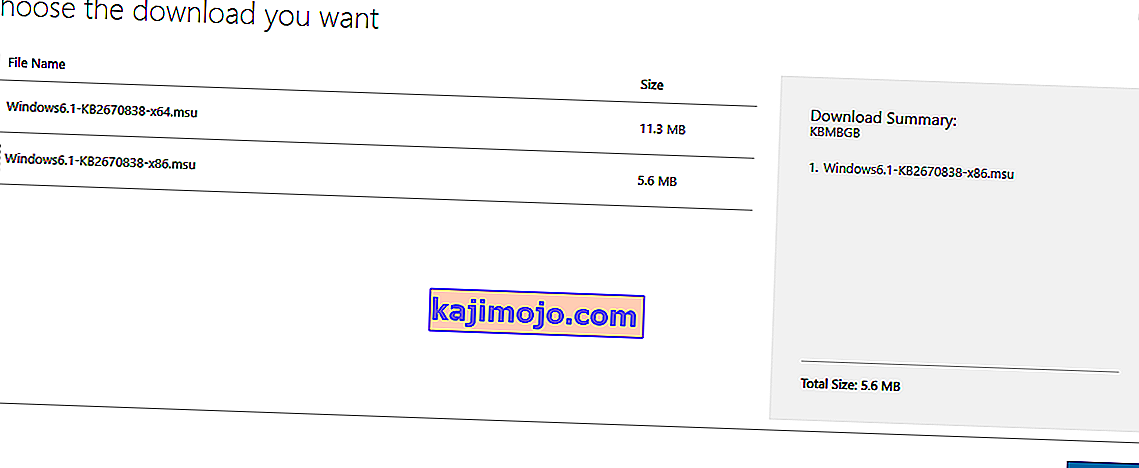
Напомена: Ако нисте сигурни коју ОС архитектуру имате, кликните десним тастером миша на Ми Цомпутер (Мој рачунар), одаберите Пропертиес (Својства), а затим провјерите Систем Типе (Системски тип) да бисте погледали архитектуру система.
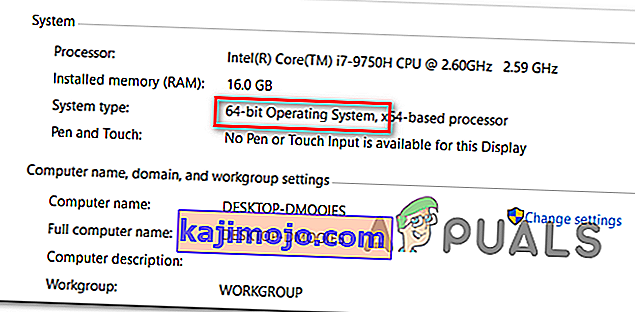
- Након завршетка преузимања, двапут кликните на инсталациони програм и следите упутства на екрану да бисте довршили инсталацију ажурирања платформе.
- По завршетку инсталације, поново покрените рачунар и погледајте да ли је проблем решен при следећем покретању система.
Коришћење уређивача регистра за промену програма ПрограмФилесДир
У случају да имате Социал Цлуб и главну ГТА В игру инсталирану на различитим чврстим дисковима, могли бисте очекивати грешку Социал Цлуб Фаилед то Инитиализе (Еррор Цоде 17) јер кључ регистра отежава позивање главне извршне датотеке ГТАВ на компоненту друштвеног клуба.
Ако играте само за једног играча и не занима вас ниједна функција Социал Цлуба, можете да решите овај проблем (без инсталирања ГТА В и Социал Цлуба на исти чврсти диск) тако што ћете променити путању у ПрограмФилесДир до инсталације игре.
Следите упутства у наставку да бисте извршили ову модификацију помоћу уређивача регистра:
- Притисните тастер Виндовс + Р да бисте отворили дијалошки оквир Покрени . Затим укуцајте „регедит“ у оквир за текст и притисните Ентер да бисте отворили уређивач регистра .

Напомена: Када вас УАЦ (контрола корисничког налога) затражи, кликните на дугме Да бисте одобрили административне привилегије.
- Када уђете у уређивач регистра, користите одељак са леве стране да бисте дошли до следеће локације:
ХКЕИ_ЛОЦАЛ_МАЦХИНЕ \ СОФТВАРЕ \ Мицрософт \ Виндовс \ ЦуррентВерсион
Напомена: Можете доћи ручно или локацију залепити директно у траку за навигацију на врху да бисте је одмах стигли.
- Када дођете на тачну локацију, пређите на десни одељак и двапут кликните на вредност ПрограмФилесДир .
- Замените тренутну вредност ПрограмФилесДир тачном локацијом ваше ГТА В. инсталације. По дефаулту, та локација треба да буде Ц: \ игре \ Роцкстар Гамес \ Гранд Тхефт Ауто ИВ .

- Изађите из услужног програма Регистри Едитор и покрените игру да бисте видели да ли је овај метод успешан.